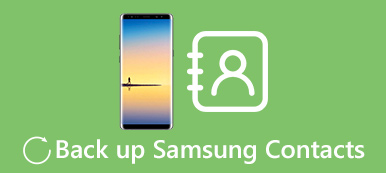“我剛拿到我的新 iPhone 15,但問題是我的所有聯繫人都保存在 Android 手機上,如何將聯繫人從 Android 轉移到 iPhone?請幫助。” 實際上,將聯繫人從 Android 轉移到 iPhone 並沒有那麼困難,只需將 SIM 卡從一台設備中取出並放入另一台設備中即可。 如果您計劃將聯繫人從 Android 智能手機移動到新 iPhone,這裡有六種簡單的方法可以將聯繫人從 Android 移動到 iPhone。
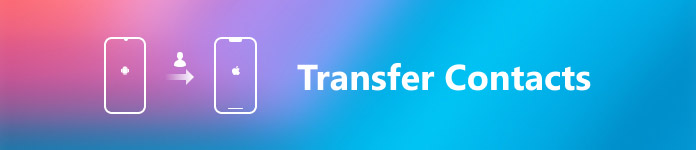
- 第1部分:使用MobieTrans將聯繫人從Android移動到iPhone
- 第2部分:使用“移至iOS應用”將聯繫人從三星轉移到iPhone
- 第3部分:通過Google帳戶將聯繫人從Android導入到iPhone
- 第4部分:通過SIM卡將聯繫人從Android複製到iPhone
- 第5部分:使用iTunes將聯繫人從Android轉移到iPhone
部分1:使用MobieTrans將聯繫人從Android移動到iPhone
MobieTrans 作為一鍵式傳輸工具,可在 iPhone/iPad/iPod touch/Android 設備和計算機之間管理和傳輸任何數據,如聯繫人、音樂、視頻、聯繫人、短信等。

4,000,000 +下載
將聯繫人從Android直接轉移到iPhone /計算機/ iTunes。
管理Android聯繫人,例如刪除,重複刪除,添加,編輯等。
保持移動的聯繫人和現有聯繫人的安全。
相容於最新 iOS 15 的 iPhone 14/13/12/11/17/XS/XR/X。
步驟1。 連接iPhone和Android設備
在您的計算機上下載並安裝MobieTrans。 通過USB線將設備與計算機連接。
在主界面中,您可以通過選擇頂部中心的下拉菜單來當前啟用Android手機節目。

步驟2。 選擇聯繫人
單擊左側邊欄中的“聯繫人”,然後在右側窗口中查看詳細信息。
在這裡,您可以在每個聯繫人之前打勾,以選中要移至iPhone的聯繫人。
步驟3。 將iPhone聯繫人轉移到iPhone
檢查聯繫人後,單擊菜單中的第三張圖像以將聯繫人從Android傳輸到iPhone。

部分2:使用“移至iOS應用”將聯繫人從三星轉移到iPhone
為了體驗先進的技術和性能,有些人將他們的三星智能手機升級到新的iPhone。 Apple已經趕上了這樣的趨勢並發布了一款名為Move to iOS的Android應用程序。 正如它的名字所說,這個應用程序能夠簡單地將聯繫人從Android傳輸到iPhone以及短信,照片,日曆和其他數據。 缺點是Move to iOS僅適用於運行iOS 9.3或更高版本的新iPhone。 此外,移動到iOS應用程序使用Wi-Fi網絡將數據從Android傳輸到iPhone。
如何使用Move to iOS將聯繫人從三星轉移到iPhone
步驟1。 如果您的Samsung智能手機運行Android 4.0或更高版本,請轉到Play商店,搜索Move to iOS應用程序並將其安裝在Samsung設備上。 將智能手機連接到Wi-Fi網絡。
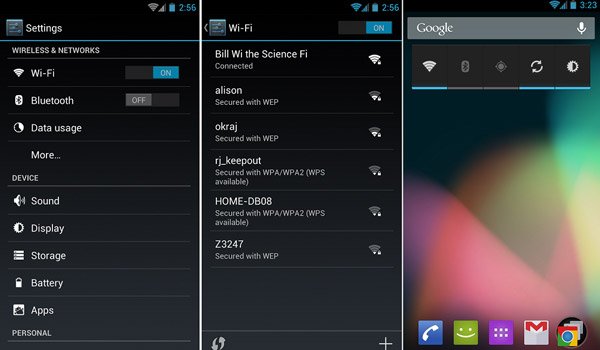
步驟2。 打開新的iPhone,按照屏幕助手設置設備並輸入相同的Wi-Fi網絡憑據。 當您到達“應用程序和數據”屏幕時,選擇“從Android移動數據”。
注意:如果您想使用舊版iPhone移動到iOS,則必須使用 擦除你的iPhone 並重新開始。
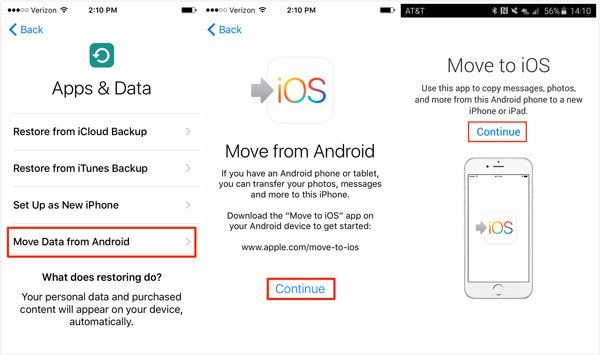
步驟3。 切換到三星手機,然後啟動“移至iOS”應用。 點擊“繼續”,然後在閱讀條款和條件後點擊“同意”。 然後點擊“查找代碼”屏幕右上角的“下一步”。
步驟4。 轉到iPhone,點擊“繼續”以顯示驗證碼。 然後在三星手機上輸入代碼,以移至“傳輸數據”屏幕。 在這裡,您可以選擇內容,例如要從三星轉移到iPhone的聯繫人。 選擇後,點擊“下一步”以觸發傳輸過程。

步驟5。 等待iPhone上的加載欄完成。 可能需要一段時間,具體取決於有多少聯繫人從三星轉移到iPhone。 然後在三星手機上點擊“完成”,然後在iPhone上點擊“繼續”以繼續其餘的設置步驟。
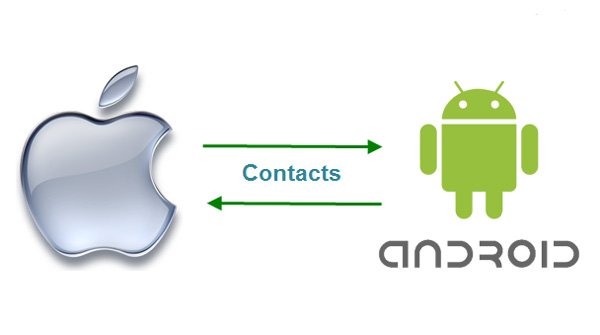
注意:請記住,即使三星手機指示該過程已完成,請保持兩個設備連接,直到加載條完成。 如果您想轉移第三方應用程序的聯繫人,例如WhatsApp,請確保該應用程序在Google Play和App Store上均可用。 在聯繫轉移期間,盡可能靠近三星手機和iPhone。
部分3:通過Google帳戶將聯繫人從Android導入到iPhone
將聯繫人從Android導入iPhone的另一種簡單方法是通過Google帳戶。 許多Android用戶更喜歡 將他們的聯繫人備份到Google通訊錄,這是一個數字聯繫人管理工具。 用戶可以通過Gmail帳戶同步和訪問智能手機與Google通訊錄的聯繫人。 在智能手機上設置Google同步後,它會自動將聯繫人從移動設備轉移到另一個設備。
步驟1。 解鎖Android手機,轉到“設置”>“帳戶”,然後點擊“添加帳戶”圖標。 選擇Google,然後輸入您的Gmail用戶名和密碼。 然後,一旦您的Android手機連接到Wi-Fi網絡,SIM卡和設備上的聯繫人都將自動保存到Google通訊錄中。
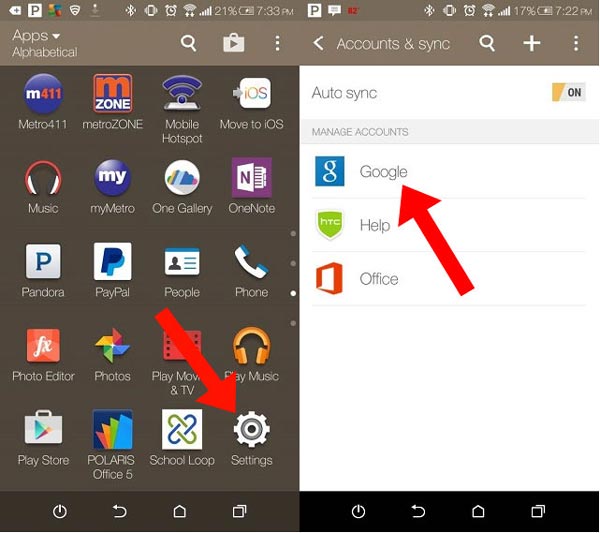
步驟2。 要使用Google帳戶將聯繫人從Android轉移到iPhone,您還需要在iPhone上設置Google同步。 打開iPhone,並將其也連接到您的Wi-Fi網絡。 在iOS 9及更高版本上,依次轉到“設置”>“郵件,聯繫人,日曆”,在iOS 10及更高版本上,依次轉到“設置”>“郵件”。 點擊“添加帳戶”,選擇“ Google”,然後輸入相同的Gmail憑據。
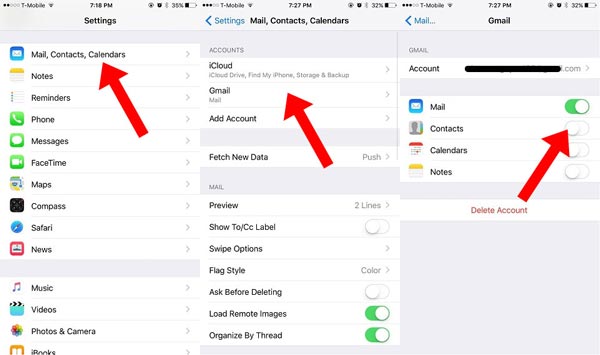
步驟3。 然後,將向您顯示要同步的數據類型,例如郵件,聯繫人,日曆和便箋。 將“觸點”的開關置於“開”位置。 現在,您的Android聯繫人應該開始導入到iPhone。 幾分鐘後,打開“ iPhone聯繫人”應用程序以檢查它是否成功。
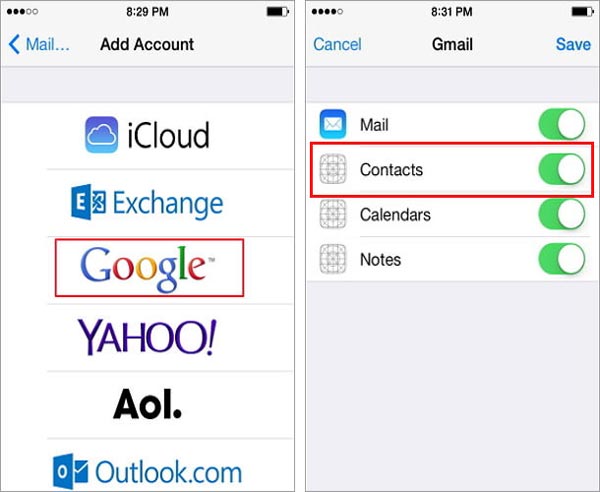
注意:在設置Google帳戶後打開“聯繫人”功能後,Android或iPhone上的聯繫人更改將同步到另一台設備。 因此,您最好在轉移後將其關閉。 而且,如果您在兩台設備上都設置了Google帳戶,但聯繫人未同步,則可以嘗試在Gmail設置屏幕中關閉“聯繫人”選項,然後重新打開。 快速查看此帖子 將聯繫人從Android轉移到Android.
部分4:通過SIM卡將聯繫人從Android複製到iPhone
SIM卡是將聯繫人從Android複製到iPhone的最簡單方法之一。 SIM卡通常具有500KB存儲空間,可以存儲數百個聯繫人。 無論您喜歡直接在SIM卡上保存聯繫人還是喜歡在智能手機上存儲聯繫人,這種方式都是可行的。 此外,它不需要您安裝應用程序或準備Wi-Fi網絡。 您只需按照以下簡單步驟操作即可。
步驟1。 在您的Android手機上打開“聯繫人”應用。 如果聯繫人標記有SIM卡圖標,則表示您已將聯繫人保存在SIM卡上,可以直接跳至步驟2。 否則,您需要先將Android聯繫人備份到SIM卡。 在Android聯繫人應用中點擊“菜單”按鈕,選擇“更多”,然後選擇“導入/導出”。 然後在彈出對話框中,選擇“導出到SIM卡”,選中“全選”複選框,然後單擊“完成”將所有聯繫人移至SIM卡。
提示:如果您不想將所有Android聯繫人都轉移到iPhone,則可以選擇某些聯繫人而不是選中“全選”框。
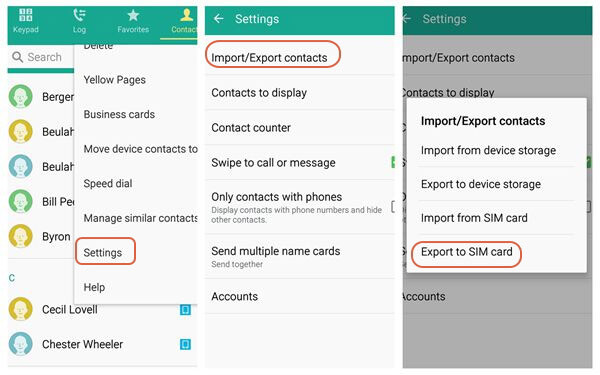
步驟2。 從您的Android手機中取出SIM卡,然後將其插入iPhone。 當您看到載波信號出現在屏幕頂部時,請導航至“設置”>“聯繫人”,然後點擊“導入SIM卡聯繫人”。
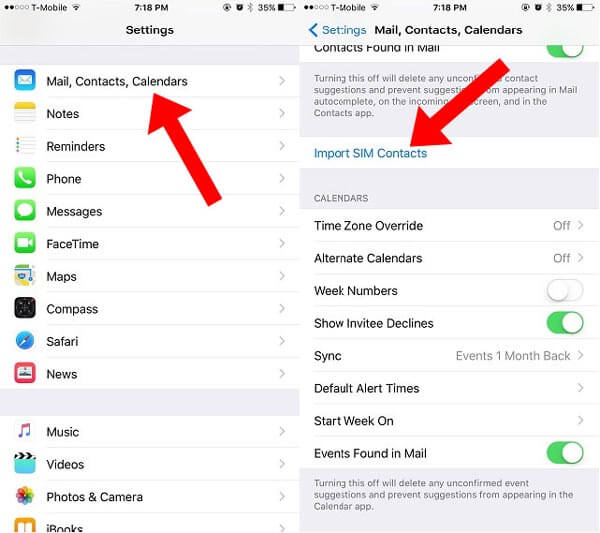
步驟3。 傳輸完成後,打開手機應用程序並轉到“聯繫人”選項卡。 如果未顯示Android聯繫人,請在屏幕上下拉以刷新iPhone上的聯繫人。
注意:要通過SIM卡將聯繫人從Android傳輸到iPhone,您需要確保兩個設備中的SIM卡大小必須相同。 iPhone 5以及後來使用Nano SIM卡,但Android設備因型號和製造商而異。
部分5:使用iTunes將聯繫人從Android轉移到iPhone
iTunes是一個眾所周知的工具包,供用戶購買應用程序和多媒體內容, 將文件從計算機傳輸到iPhone,或將iPhone備份到電腦。 如果您的計算機上安裝了iTunes,這也是將Android聯繫人復製到iPhone的簡單方法。
步驟1。 打開Android聯繫人應用,點擊右上角帶有三個點圖標的“菜單”或“更多”按鈕。 選擇“導入/導出”,然後選擇“導出”將Android聯繫人作為vCard文件保存到內部存儲或SD卡。
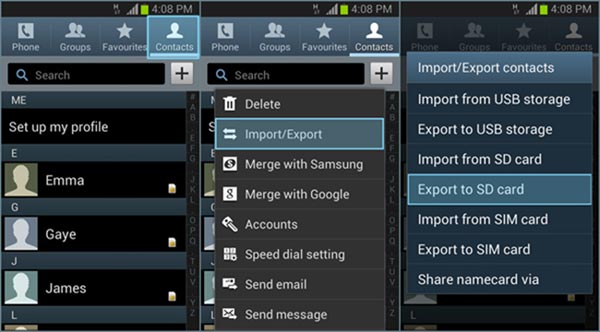
步驟2。 通過USB電纜將Android手機插入計算機,然後打開設備上的USB調試模式。 然後,Android手機將在您的計算機上顯示為便攜式驅動器。 在Window Explorer中找到vCard文件,然後將其複製到您的計算機上。 打開Outlook並導航到“文件”>“導入和導出”,選擇“導入vCard文件”,單擊“下一步”,然後按照說明將Android聯繫人導入Outlook。
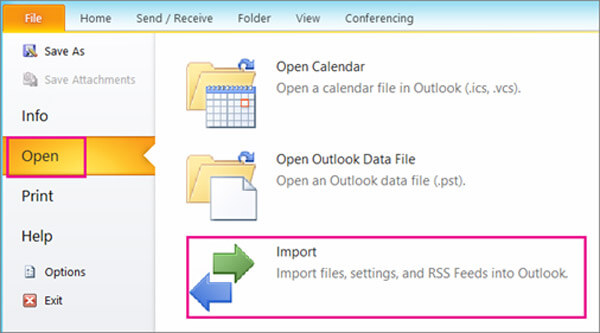
步驟3。 斷開Android手機的連接,然後將iPhone插入計算機。 接下來,啟動iTunes並轉到“信息”標籤。 選中與聯繫人同步複選框,然後從下拉菜單中選擇Outlook。 單擊底部的“同步”按鈕後,聯繫人將從Android複製到iPhone。
注意:當您同步聯繫人時,iTunes將覆蓋iPhone上的原始聯繫人,因此請確保您不再需要它們。
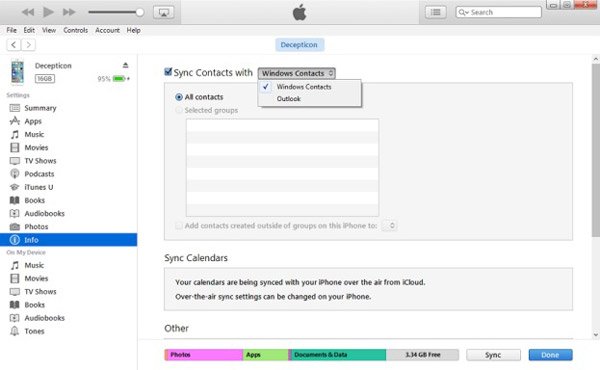
結論
在本教程中,我們分享了五種方法 將聯繫人從Android轉移到iPhone 15/14/13/12/11/X。 它們都有獨特的好處和優勢。 例如,SIM 卡是一種無需應用程式或額外設備即可實現此目的的簡單方法。 Google 通訊錄能夠透過 Wi-Fi 網路自動同步 Android 和 iPhone 之間的通訊錄。 Move to iOS 應用程式旨在將聯絡人以及其他資料從 Android 複製到新 iPhone。 iTunes 也可以將 Android 聯絡人同步到 iPhone。 但如果您正在尋找最佳選擇,我們會推薦 Apeaksoft MobieTrans,因為它不僅易於使用,而且還能夠在聯繫人轉移期間保護Android和iPhone上的現有數據。 只需免費下載並試一試!
如果您有更好的想法將聯繫人從Android設備轉移到iPhone,或者仍然有任何疑問,您可以在評論中留言。